Philo є привабливим варіантом серед сервісів онлайн-телебачення завдяки своїм доступним цінам та можливості безкоштовної пробної версії. Скориставшись безкоштовним пробним періодом Philo, ви отримуєте змогу протягом семи днів насолоджуватися переглядом телебачення в прямому ефірі без будь-яких зобов’язань щодо щомісячної оплати. Проте, може виникнути потреба скасувати підписку, і ви шукаєте інформацію про те, як це зробити. Протягом цього пробного періоду ви можете переглядати повний пакет Philo, що включає понад 60 каналів, орієнтованих на розважальний контент. Продовжуйте читати, щоб також дізнатися, як скасувати підписку Philo на пристрої Amazon Fire Stick.
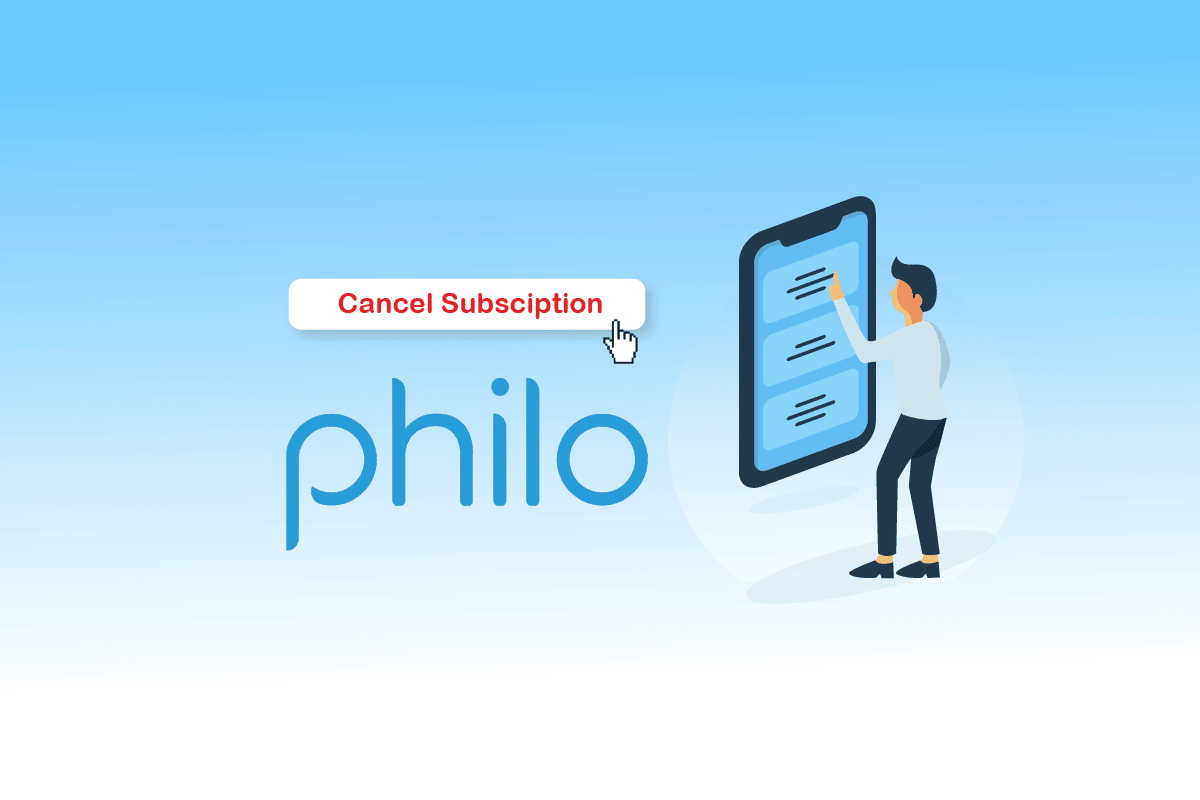
Інструкція зі скасування підписки на Philo
Philo вважається чудовим вибором серед онлайн-платформ для стрімінгового перегляду, але якщо ви не скасуєте підписку до початку нового платіжного періоду, з вас буде стягнута плата за повний місяць. Важливо відзначити, що навіть при скасуванні підписки в середині платіжного періоду, ви зможете продовжувати користуватися сервісом до кінця цього циклу. Нижче представлені інструкції для різних пристроїв, які допоможуть вам розібратися, як саме скасувати підписку на Philo.
Як переглянути ваші підписки Philo на пристрої Roku
Скасування підписки Philo на пристроях Roku є доволі простим процесом, достатньо виконати кілька кроків, наведених нижче.
1. Відкрийте сторінку входу Roku.
2. Введіть свою електронну адресу та пароль, а потім натисніть “Надіслати”.
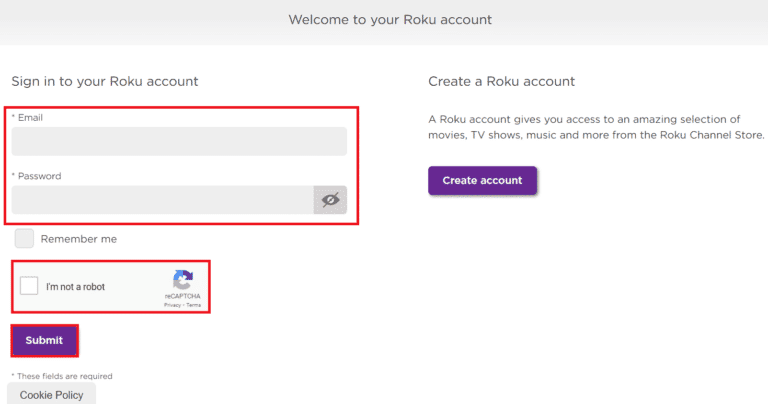
3. У верхньому куті екрану знайдіть та натисніть на свій профіль.
4. Виберіть пункт “Мій обліковий запис”.
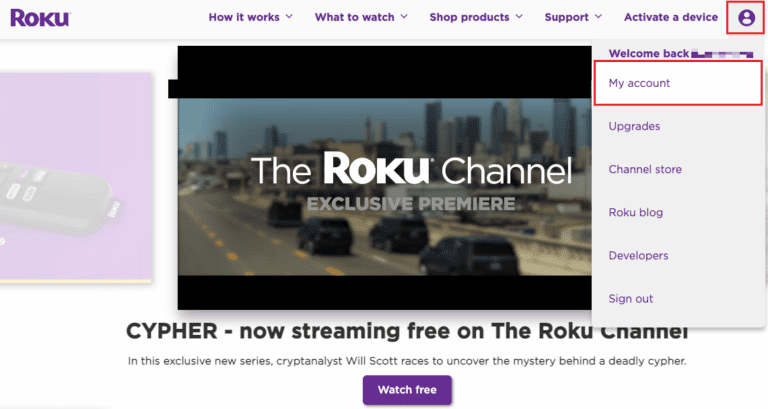
5. На сторінці облікового запису знайдіть і виберіть “Керувати своїми підписками”.
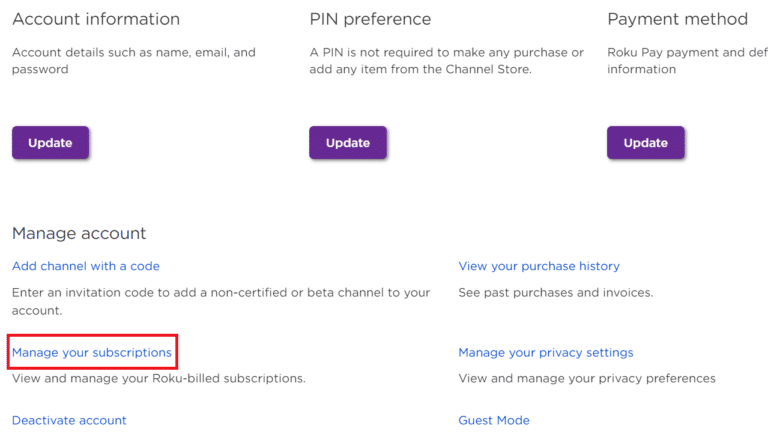
6. Тепер ви можете переглядати та редагувати список своїх активних підписок на Roku.
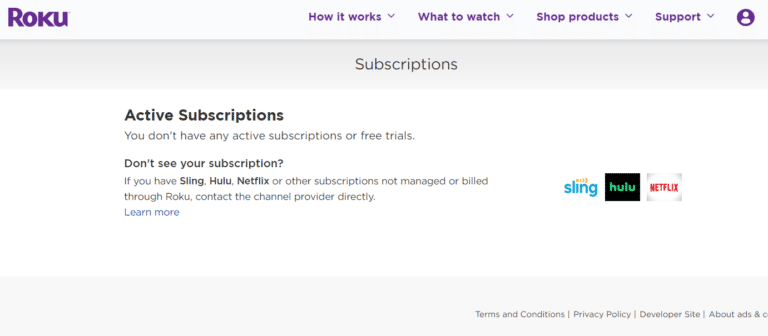
Як скасувати підписку Philo на пристрої Roku
Якщо ви все ще знаходитесь у межах пробного періоду і не надавали платіжну інформацію, або не оформлювали підписку через Roku Pay, жодних додаткових дій не потрібно – ваш обліковий запис буде деактивовано автоматично після закінчення пробного періоду. Однак, якщо ви підписалися, скористайтесь наведеними нижче інструкціями, щоб дізнатися, як скасувати Philo на Roku.
Якщо ви оформили підписку через Roku Pay, ви можете скасувати її безпосередньо на вашому пристрої:
1. Натисніть кнопку “Home” на пульті дистанційного керування Roku.
2. Виділіть додаток Philo.
3. Натисніть кнопку “*” на пульті Roku.
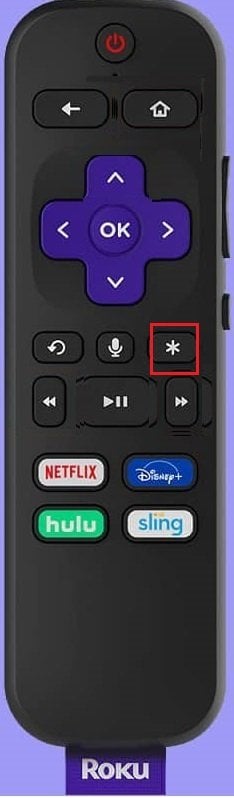
4. Виберіть пункт “Керувати підпискою”.
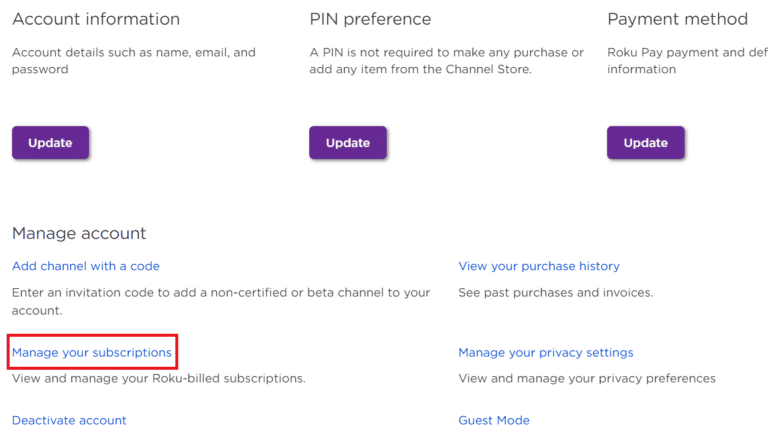
5. Натисніть “Скасувати підписку”.
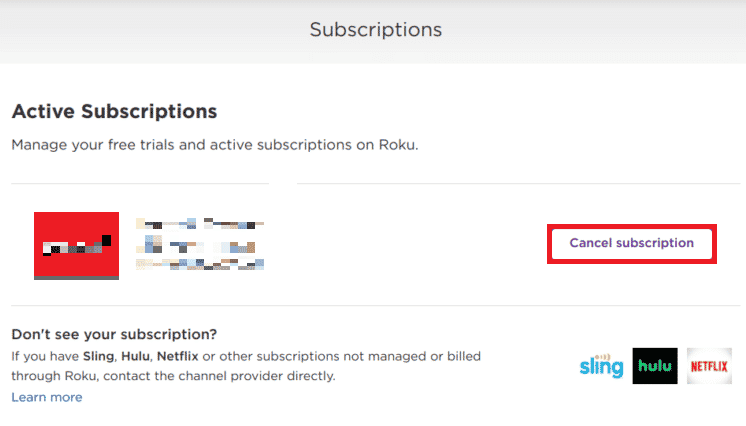
6. Ще раз натисніть “Скасувати підписку”.
7. Натисніть “Готово”.
Якщо ви підписалися безпосередньо через Philo, скасувати підписку можна, перейшовши на сторінку вашого облікового запису на сайті та вибравши опцію “Скасувати мою підписку”.
Інструкція зі скасування підписки Philo на Amazon Fire Stick
Якщо ви ще не завершили пробний період і не вводили платіжні дані, а також не підписувалися через Amazon, нічого робити не потрібно – ваш обліковий запис автоматично припинить дію. Проте, якщо ви оформили підписку, виконайте кроки нижче, щоб дізнатися, як скасувати Philo на пристрої Amazon Fire Stick.
Якщо ви підписалися через Amazon, ви можете скасувати підписку на їхньому сайті:
1. Перейдіть на офіційний вебсайт Amazon.
2. У верхньому правому куті екрана натисніть “Облікові записи та списки”.
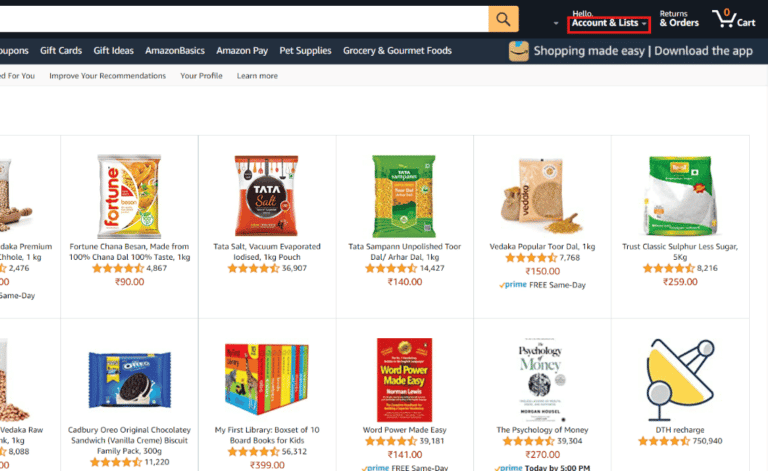
3. Прокрутіть сторінку вниз та у розділі “Підписки” натисніть “Членство та підписки”.
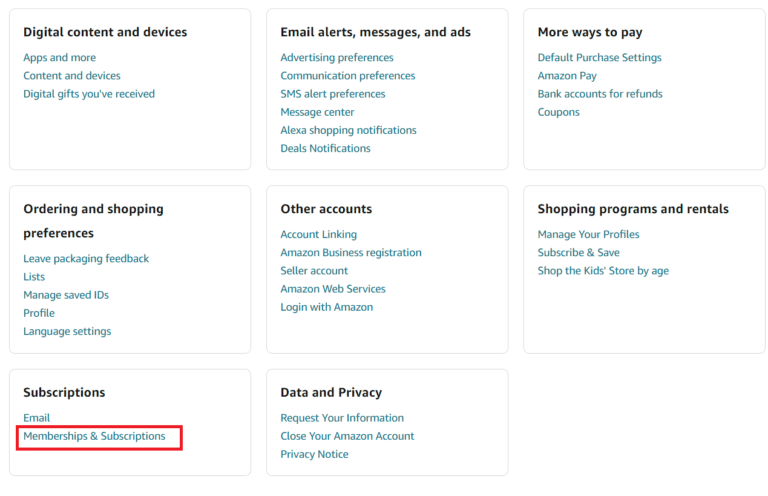
4. Біля каналу, який ви хочете видалити, натисніть “Скасувати підписку”.
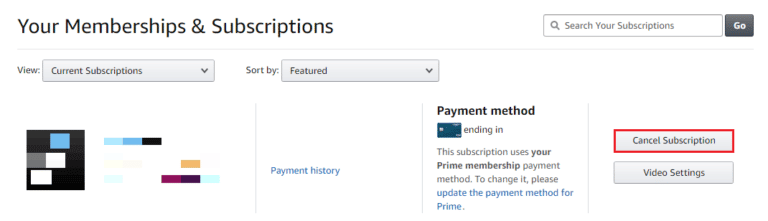
Якщо ви підписалися безпосередньо через Philo, ви можете скасувати підписку, зайшовши на сторінку свого облікового запису на сайті та обравши опцію “Скасувати мою підписку” внизу сторінки.
Скасування підписки Philo через офіційний вебсайт
Щоб скасувати безкоштовну пробну версію Philo на офіційному вебсайті, виконайте наступні кроки:
1. Відкрийте офіційний вебсайт Philo.
2. У верхньому правому куті екрану натисніть на значок смайлика.
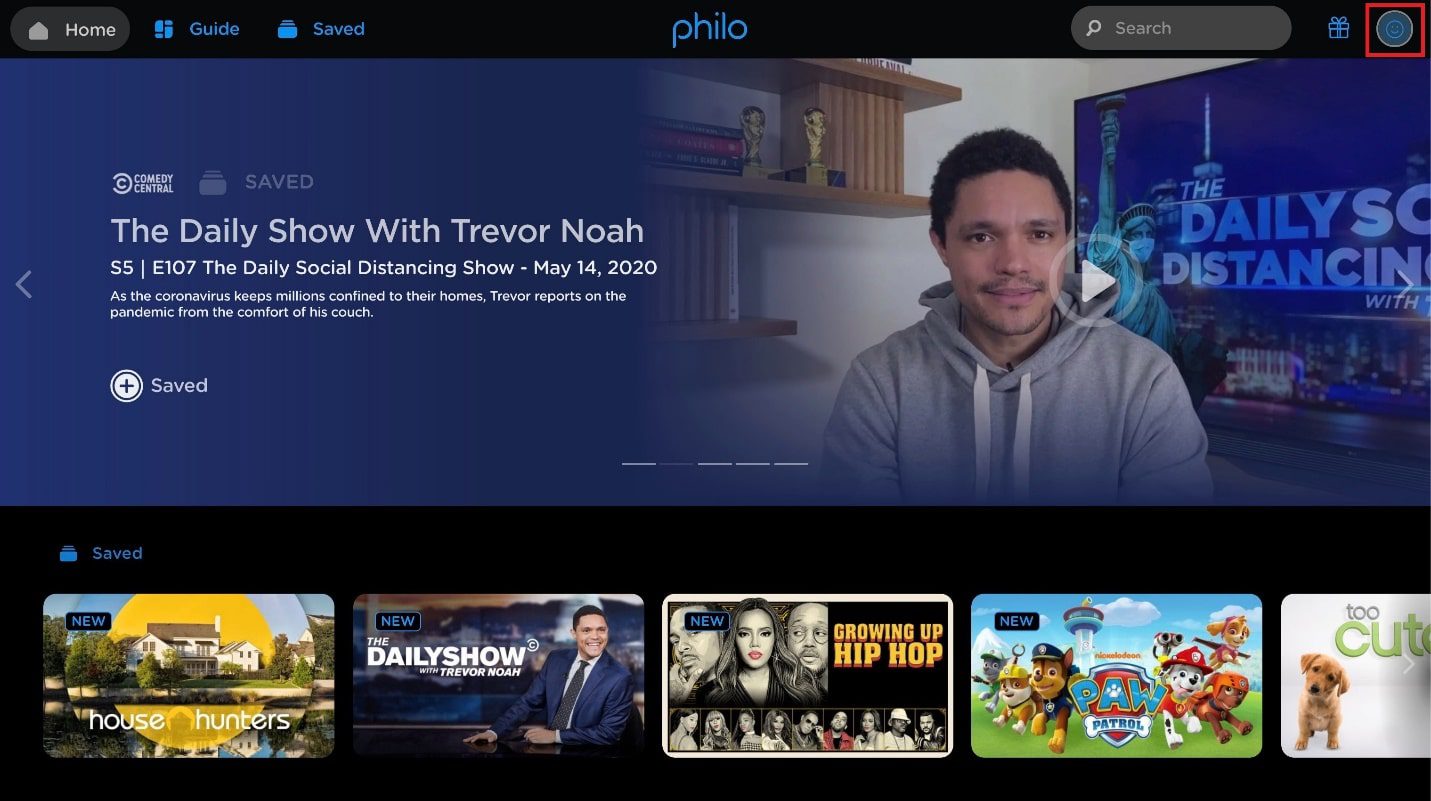
3. Перейдіть на сторінку свого облікового запису.
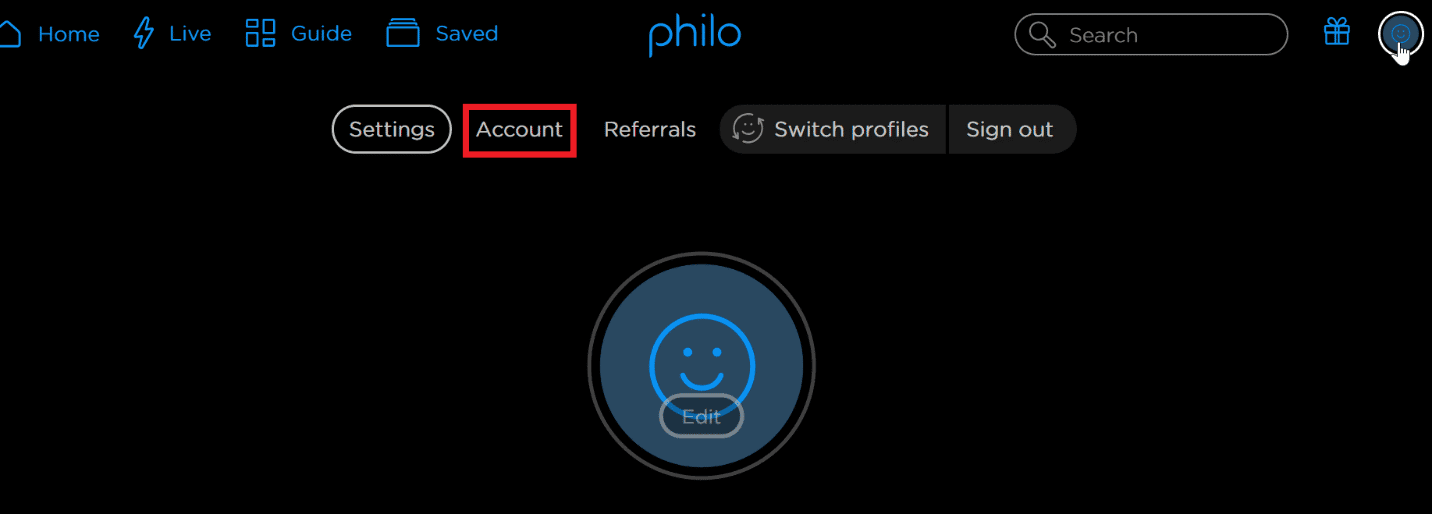
4. Внизу сторінки натисніть “Скасувати мій обліковий запис”.
Як запобігти списанню коштів з вашого рахунку Philo
Для того, щоб Philo не стягував плату з вашого рахунку, необхідно скасувати поточний план підписки. Детальні інструкції про те, як це зробити, описані вище у статті.
Як оновити підписку Philo
Philo пропонує лише один план підписки. Якщо ви хочете розширити свої можливості, єдиний спосіб – скористатися додатками. На Philo доступні такі додатки:
- EPIX: за додаткові 6 доларів на місяць ви отримаєте доступ до різноманітного контенту, включаючи новинки, популярні серіали, оригінальні програми, документальні фільми та комедійні виступи.
- STARZ: за додаткові 9 доларів на місяць, цей додаток пропонує актуальні хіти, класичні фільми та оригінальні телешоу.
- Фільми та інше: за 3 долари США щомісячно цей додаток включає культові класичні фільми, відзначені нагородами кінокартини, біографії знаменитостей та документальні фільми.
Чи стягує Philo щомісячну плату?
Так, Philo стягує щомісячну плату в розмірі 25 доларів США, яка автоматично списується з вашого рахунку.
Часті питання (FAQ)
Q1. Чи Philo є хорошим стрімінговим сервісом?
Відповідь: Вибір каналів на Philo не настільки різноманітний, як у деяких конкурентів. З метою утримання цін на нижчому рівні, Philo не пропонує місцевих телевізійних станцій, спортивних трансляцій в прямому ефірі та основних новинних кабельних каналів. Сервіс в основному фокусується на мережах, що транслюють розважальний та лайфстайл контент.
Q2. Чого очікувати від безкоштовної пробної версії Philo?
Відповідь: Під час безкоштовної пробної версії Philo вам доступно понад 60 каналів, включаючи Comedy Central, Lifetime, Discovery, The Paramount Network, BBC America, Nickelodeon, Food Network та MTV. Philo спеціалізується на телевізійних мережах, які пропонують комедії, драми, реаліті-шоу, програми про дім та кухню, документальні фільми та музичні канали.
Q3. Чи є Philo безкоштовним на Roku?
Відповідь: Philo пропонує користувачам 7-денний пробний період. Після цього починає діяти платна підписка, єдиний базовий план якої коштує 25 доларів США на Roku та інших пристроях.
***
Сподіваємося, що цей посібник був для вас корисним і ви знайшли відповіді на питання про те, як скасувати підписку на Philo, зокрема, як скасувати безкоштовну пробну версію. Будь ласка, поділіться в коментарях, який з методів ви вважаєте найпростішим. Якщо у вас є будь-які запитання або пропозиції, не соромтеся залишати їх в розділі коментарів нижче.